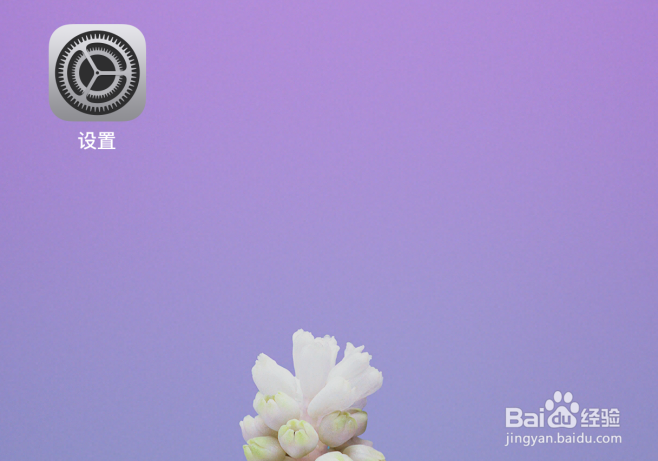苹果iPhone手机删除文件时怎样不被旁白朗读出来?面对这样的苹果iOS问题,小编相信有不少的苹果小白还不知道怎么处理,其实方法也非常的简单,只要进入苹果iOS系统设置进行一些操作就OK了。那么,大家就跟着小编来一起看看吧!
工具/原料
手机版本:苹果iPhone 8
系统版本:iOS 12.4
苹果iPhone手机删除文件时怎样不被旁白朗读出来
1、在iPhone手机桌面中点击打开设置
2、进入设置页面,点击通用
3、在打开页面中,点击辅助功能
4、在打开的辅助功能设置页面中,点击旁白
5、在打开的页面中,点击详细度
6、接着,打开删除文件
7、在打开的页面中,点击选择不执行任何操作
8、这样,iPhone手机在删除文件时候,将不会被旁白朗读出来了